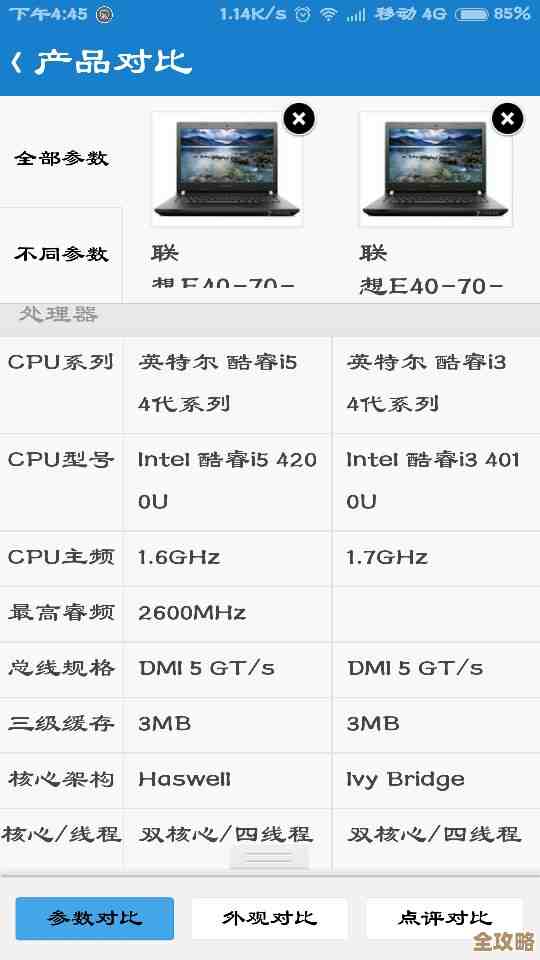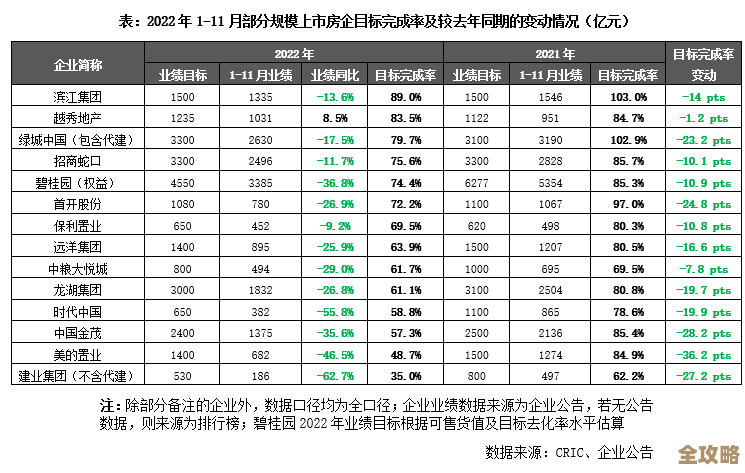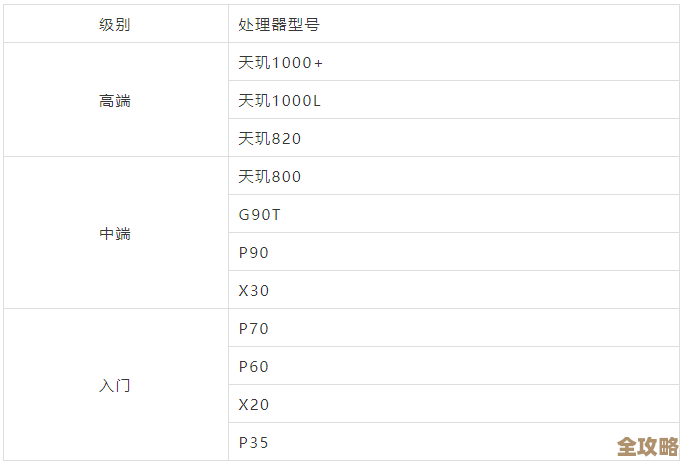掌握定时关机功能,实现电脑电源高效管理,助力生产力提升
- 问答
- 2025-11-15 17:33:59
- 4
掌握定时关机功能,实现电脑电源高效管理,助力生产力提升
很多人可能觉得,定时关机是个不起眼的小功能,不就是让电脑到点自己关掉嘛,但实际上,这个看似简单的功能,如果运用得当,能对我们的工作效率、电脑健康甚至个人生活习惯产生非常积极的影响,它不仅仅是省电,更是一种高效的数字生活管理方式。
告别无效待机,让电脑也“按时下班”
我们常常有这样的经历:下班时匆匆离开,忘了关电脑;或者晚上下载大文件、渲染视频,想着等它完成再关,结果自己先睡着了,电脑就这样通宵达旦地开着,处于无效待机状态。
根据中国电力企业联合会发布的相关数据显示,一台普通台式电脑加上显示器,待机功耗也不容小觑,长时间累积下来是一笔不必要的电费开支和能源浪费,更重要的是,电脑硬件如CPU、内存、硬盘等,长期不间断运行会加速其老化和损耗,就像人需要休息一样,电脑定期关机冷却,有助于延长其使用寿命。
定时关机功能就是解决这个问题的“自动化管家”,你可以预设一个时间,比如晚上12点,无论你在做什么(只要没有未保存的重要工作),电脑都会自动执行关机程序,这样,你再也不用担心忘记关机,既能节约能源,又能呵护你的电脑硬件,让它第二天能以更好的状态为你服务,人民网科技频道曾在一篇关于电脑保养的文章中提到,定期关机是维护电脑健康的基本好习惯之一。
培养规律作息,为高效生产力保驾护航
对于自由职业者、学生或者需要在家办公的人来说,工作与生活的界限容易模糊,常常是计划晚上工作一会儿,结果一不留神就熬到了深夜,不仅影响第二天的工作效率,更损害身体健康。

定时关机可以成为一个强有力的“强制休息令”,你可以设定在工作日晚11点自动关机,当关机倒计时提示出现时,它就是在提醒你:今天的任务该告一段落了,是时候离开电脑,放松身心,准备休息了,这种外在的约束能帮助你建立规律的作息,保证充足的睡眠,从而在第二天保持清醒的头脑和充沛的精力,这才是提升生产力的根本,新华网健康栏目多次强调规律作息对提升工作专注度的重要性,定时关机正是实现这一点的实用小工具。
优化工作流程,让自动化提升效率
定时关机还能直接参与到具体的工作流程中,提升任务完成的效率。
-
处理耗时任务:当你需要备份大量数据、转换视频格式或者进行复杂的科学计算时,这些任务往往需要较长时间,你可以安心地在下班前或睡前启动任务,然后设定一个预计完成时间后的自动关机(预估任务需要3小时,就设定4小时后关机),这样,你无需苦苦等待任务结束,电脑会在完成任务后自动关闭,既节省了你的时间,也避免了任务完成后电脑空转浪费电力。《电脑爱好者》杂志在介绍系统自带实用工具时,就特别推荐了利用计划任务配合定时关机来处理夜间作业的方法。
-
管理下载任务:对于一些不紧急的大文件下载,可以利用下载软件的自带功能或系统任务计划,设定在夜间网络空闲时段进行下载,并在下载完成后自动关机,这样既不占用白天的网络带宽,也能高效完成任务。
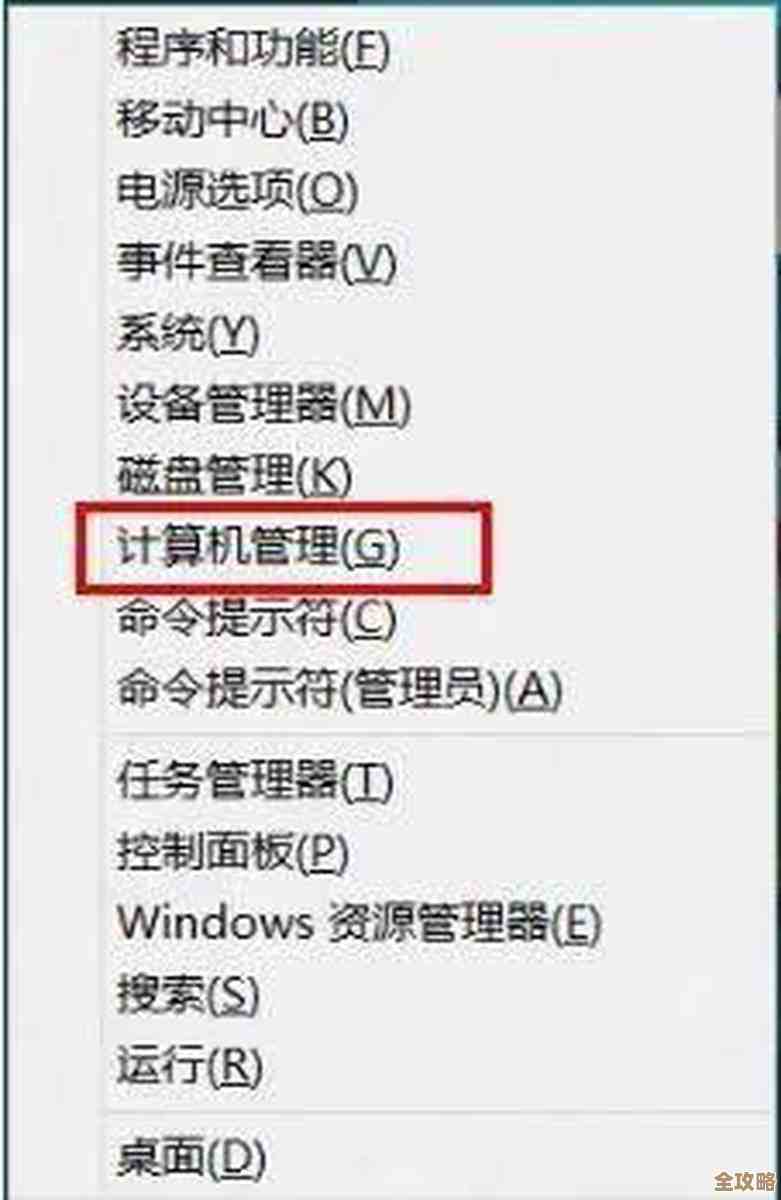
如何轻松设置定时关机?(以Windows系统为例)
设置定时关机非常简单,不需要安装任何额外软件,利用系统自带的命令即可。
-
基础方法:使用“运行”窗口 按下键盘上的
Win + R组合键,打开“运行”对话框。 输入命令:shutdown -s -t 3600(这里的“3600”代表3600秒,也就是1小时后关机,你可以根据需求换算成所需的秒数。) 点击“确定”后,系统会弹出提示,告诉你电脑将在指定时间后关机。 如果想取消定时关机,只需再次打开“运行”窗口,输入shutdown -a即可。 -
进阶方法:创建一键关机快捷方式 在桌面右键,选择“新建”->“快捷方式”。 在位置输入框里输入:
shutdown -s -t 1800(例如设定30分钟后关机)。 给这个快捷方式起个名字,30分钟后关机”。 以后只要双击这个快捷方式,就能快速设定关机时间,同样,可以创建一个输入shutdown -a的“取消关机”快捷方式以备不时之需。 -
更灵活的方法:使用任务计划程序 在开始菜单搜索“任务计划程序”,可以创建更复杂的定时关机计划,每个工作日晚上11点自动关机”,实现完全自动化管理。
定时关机远非一个简单的“关闭”按钮,它是我们管理数字生活的一个聪明抓手,通过主动规划和利用这一功能,我们不仅能节约能源、保护电脑硬件,更能有效地规范自己的工作节奏,培养健康的生活习惯,最终实现工作效率和生活质量的同步提升,从现在开始,不妨尝试设置一个适合你自己的定时关机计划,体验这种“设定后即安心”的高效管理方式带来的好处。
本文由符海莹于2025-11-15发表在笙亿网络策划,如有疑问,请联系我们。
本文链接:http://waw.haoid.cn/wenda/62541.html